Било је много корисника који су се жалили да су медијски тастери на њиховим тастатурама престали да функционишу. Као што сви знамо, ови тастери вам помажу да преузмете команду над музиком или видео записом који се репродукује на систему. Тастери повећавају корисникову лакоћу интеракције са медијима као што је пуштање/паузирање/заустављање музике. У ствари, тастери ће нормално функционисати у другим случајевима осим када их користите са било којом медијском апликацијом. Корисници су приметили да апликација престаје да реагује на ове тастере кад год покушају да изврше било коју операцију.
Ако сте један од таквих корисника који се бори да поправи медијске тастере на тастатури, прочитајте овај чланак да бисте пронашли решења која вам могу помоћи да превазиђете проблем.
Преглед садржаја
Исправка 1 – Измените подразумевану апликацију
1. Користити Виндовс и Р комбинацију тастера да бисте отворили дијалог Покрени.
2. Тип мс-сеттингс: подразумеване апликације да отворите Подразумеване апликације Подешавања.
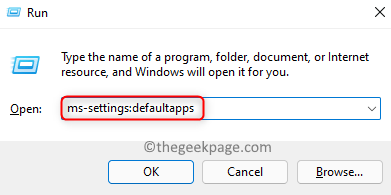
3. Једном када сте на Подразумеване апликације страницу, унесите назив апликације у оквир за текст у одељку Подесите подразумеване вредности за апликације. Ако имате проблема са иТунес апликацију, а затим откуцајте иТунес.
4. Изаберите апликацију из резултата претраге коју желите да подесите подразумевано за тип датотеке.
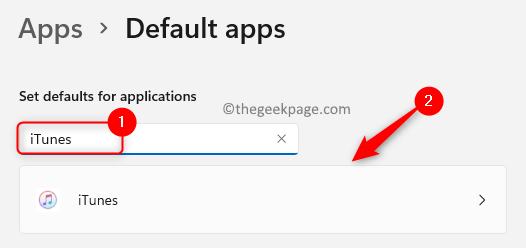
5. На следећој страници видећете а листа типова датотека који су повезани са апликација који сте изабрали.
6. Потражите тип датотеке за које желите да промените подразумевана апликација (то јест, тип датотеке који даје проблем са медијским кључевима када се игра са медијском апликацијом).
Овде смо изабрали тип датотеке са .цда проширење које је подешено на Виндовс Медиа Плаиер подразумевано.
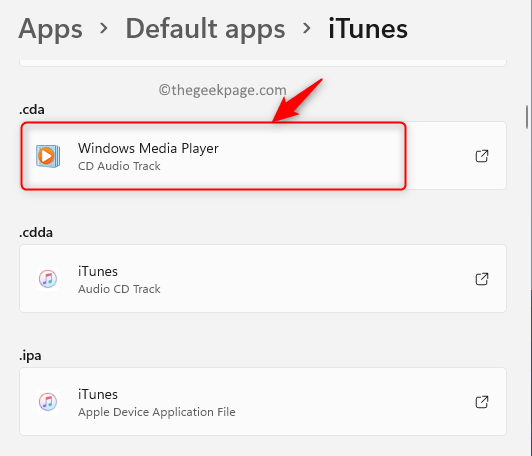
7. На листи менија која се појави, уверите се да сте изаберите апликацију са којом желите да репродукујете датотеку.
Желимо да играмо .цда фајл са иТунес па смо одабрали иТунес на листи приказаних апликација. Затим кликните на ОК.
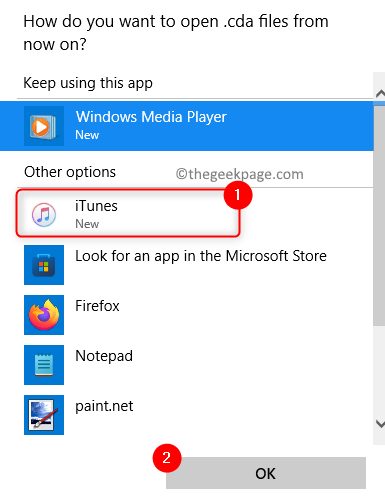
Ако не пронађете потребну апликацију на листи, кликните на Потражите апликацију у Мицрософт Сторе-у да га преузмете и инсталирате на свој рачунар.
8. Кораци 6 и 7 потребно је поновити за сваки тип датотеке који желите да повежете са одређеном апликацијом.
9. Када промените подразумевану апликацију, проверите да ли медијски тастери раде добро.
Исправка 2 – Проверите тастатуру (ако је применљиво)
Многи корисници су приметили овај проблем када користе спољну тастатуру са својим рачунарима. У случају да користите спољну тастатуру, обавезно проверите тачке наведене у наставку.
1. Прекините везу и поново се повежите тастатура.
2. Промените УСБ порт за везу са тастатуром.
3. Повежите тастатуру са другим системом и проверите да ли медијски тастери функционишу исправно.
Ако ниједна од горе наведених провера не помогне у превазилажењу проблема, пређите на следеће решење.
Исправка 3 – Измените Цхроме екстензије
1. Покрените Цхроме.
2. Тип цхроме://ектенсионс у адресној траци.
3. Кликните на три хоризонталне траке на врху близу Екстензије.
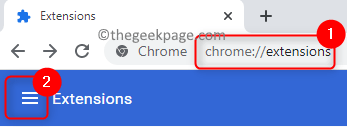
4. Изабери Пречице на тастатури.
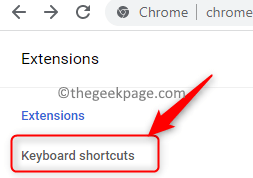
5. Тражити Гоогле Плаи музика или било које друге екстензије у вези са медијима.
6. У падајућем менију повезаном са опцијама медијског кључа за проширење по вашем избору, уверите се у вредност У Цхроме-у је изабрано.

7. Проверите да ли је проблем решен.
Такође можете да онемогућите проширење које узрокује проблем тако што ћете пратити кораке наведене у наставку.
1. Отворите Цхроме и укуцајте цхроме://ектенсионс у адресној траци.
2. Потражите проширење које ствара проблем.
3. Онемогући проширење по окретањеван прекидач повезан са овом екстензијом.
4. Ако сте сигурни да проширење није потребно, кликните на Уклони да бисте деинсталирали проширење из Цхроме-а.
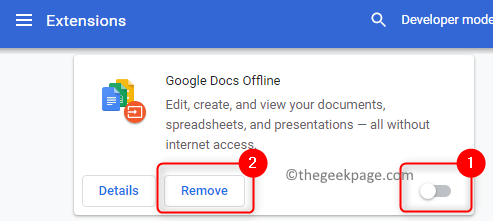
Исправка 4 – Покрените услугу Хуман Интерфаце Девице Сервице
1. Притисните Цтрл + Схифт + Есц комбинацију тастера за отварање Таск Манагер.
2. У Менаџер задатака, изаберите Услуге таб.
3. Померите се надоле и пронађите услугу по имену хидсерв. Проверите да ли јесте трчање или стао у Статус колона.
4. Ако је услуга у а Заустављен држава, десни клик на њему и бирај Почетак да бисте добили услугу у радном стању.
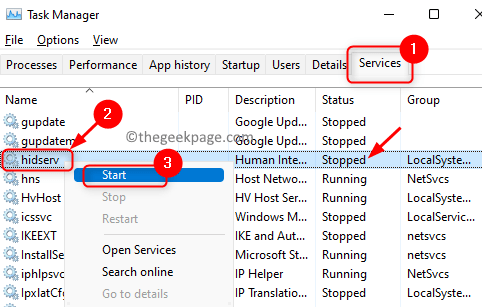
5. Проверите да ли медијски тастери раде на вашој тастатури.
Ако је ова исправка помогла да се реши проблем на рачунару, промените тип покретања услуге да би се аутоматски покренула пратећи кораке у наставку.
1. Отвори Покрени (Виндовс + Р) и тип услуге.мсц за отварање Виндовс услуге.

2. Финд Сервис уређаја за људски интерфејс у списку услуга.
3. Изаберите га и дупли клик на њему да отвори свој Својства.
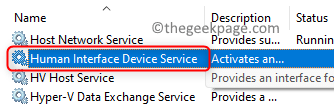
4. У Својства прозору, користите падајући мени повезан са Тип покретања и промените га у Аутоматски.
5. Кликните на Применити а затим даље ок да сачувате промене.
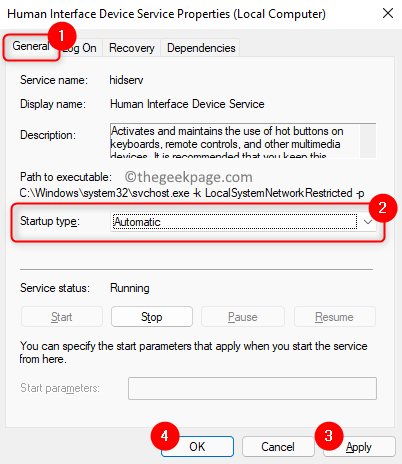
Следећи пут када се Виндовс покрене, ова услуга ће такође почети да ради.
То је то!
Ваши медијски тастери на тастатури ће почети нормално да функционишу када испробате стратегије поменуте у чланку. Оставите коментар и обавестите нас о поправци која вам је помогла.

